Υπάρχουν πολλές λύσεις προστασίας από ιούς από τις οποίες μπορείτε να διαλέξετε. Εάν δεν είστε ικανοποιημένοι με την απόδοση του τρέχοντος προγράμματος προστασίας από ιούς, μπορείτε απλώς να το απεγκαταστήσετε και να μεταβείτε σε ένα διαφορετική λύση ασφαλείας. Αλλά μερικά επίμονα εργαλεία προστασίας από ιούς μπορεί περιστασιακά να τσακωθούν. Με άλλα λόγια, το πάτημα του κουμπιού Uninstall δεν αρκεί για την κατάργηση του προγράμματος και ίσως χρειαστεί να εκτελέσετε μια σειρά από πρόσθετα βήματα για να ολοκληρώσετε τη δουλειά.
Πώς μπορώ να απεγκαταστήσω οριστικά το Kaspersky από τα Windows 10;
Απεγκαταστήστε το Antivirus από τον Πίνακα Ελέγχου
Μεταβείτε στον Πίνακα Ελέγχου, κάντε κλικ στο Προγράμματα και επιλέξτε Προγράμματα και χαρακτηριστικά. Επιλέξτε Kaspersky Antivirus και πατήστε το Απεγκατάσταση κουμπί. Ακολουθήστε τις οδηγίες που εμφανίζονται στην οθόνη για να ολοκληρώσετε τη διαδικασία.

Χρησιμοποιήστε τον Επεξεργαστή Μητρώου
- Τύπος Regedit στη γραμμή αναζήτησης των Windows και πατήστε το πλήκτρο Enter.
- Μετά πηγαίνετε στο HKEY_CURRENT_USER\Software\KasperskyLab.
- Διαγράψτε το φάκελο Kaspersky Software και κλείστε τον Επεξεργαστή Μητρώου.
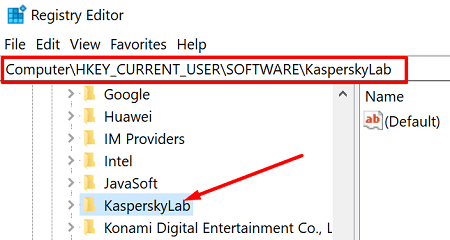
Διαγράψτε το φάκελο AppData
Καταργήστε το φάκελο εγκατάστασης που δημιούργησε η Kaspersky στον υπολογιστή σας κατά τη λήψη του εργαλείου. Μεταβείτε στη θέση όπου εγκαταστήσατε το πρόγραμμα προστασίας από ιούς και διαγράψτε το φάκελο εγκατάστασης.
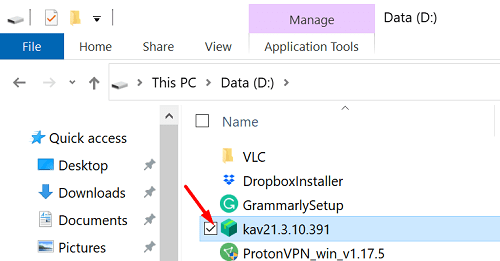
Αφού ακολουθήσετε αυτά τα τρία βήματα, μπορείτε να επανεκκινήσετε τον υπολογιστή σας και να ελέγξετε εάν απεγκαταστήσατε με επιτυχία το πρόγραμμα προστασίας από ιούς. Εάν υπάρχουν υπολείμματα λογισμικού, προχωρήστε στο επόμενο βήμα.
Χρησιμοποιήστε το Kavremover
Το Kavremover είναι ένα εύχρηστο εργαλείο που απεγκαθιστά αυτόματα τα επίμονα προγράμματα της Kaspersky Lab. Απλώς θα σβήσει όλα τα αρχεία προστασίας από ιούς Kaspersky από το σύστημά σας. Αυτό περιλαμβάνει πληροφορίες άδειας χρήσης και ρυθμίσεις εφαρμογής. Σημειώστε το κλειδί άδειας χρήσης και εξάγετε τις ρυθμίσεις της εφαρμογής σας σε περίπτωση που τις χρειαστείτε ξανά.
Η εταιρεία δεν συνιστά τη λειτουργία του Kavremover, εκτός εάν το λένε οι μηχανικοί υποστήριξης. Αλλά αν έχετε ήδη δοκιμάσει τα πάντα και τίποτα δεν λειτούργησε, μπορείτε δώσε στο Kavremover να πάει.
συμπέρασμα
Συνοψίζοντας, εάν το Kaspersky Antivirus δεν καταργήσει την εγκατάσταση, αφαιρέστε το πρόγραμμα από τον Πίνακα Ελέγχου και διαγράψτε το φάκελο KasperskyLab από τον Επεξεργαστή Μητρώου. Εάν το πρόβλημα παραμένει, εγκαταστήστε το Kavremover (Το δικό του πρόγραμμα απεγκατάστασης λογισμικού της Kaspersky). Πατήστε τα σχόλια παρακάτω και ενημερώστε μας εάν καταφέρατε να διαγράψετε το Kaspersky Antivirus από τον υπολογιστή σας.